W tym artykule omówiono kilka poprawek dotyczących szumów statycznych pochodzących z gniazda słuchawkowego komputera. Według doniesień szum statyczny pochodzi z gniazda słuchawkowego niektórych komputerów użytkowników, gdy podłączają do nich przewodowe zestawy słuchawkowe. Problem nie występuje po podłączeniu tych samych zestawów słuchawkowych do innych urządzeń, takich jak telefony komórkowe. Jeśli TwojeGniazdo słuchawkowe komputera powoduje szum statycznyskorzystaj z rozwiązań podanych w tym artykule.
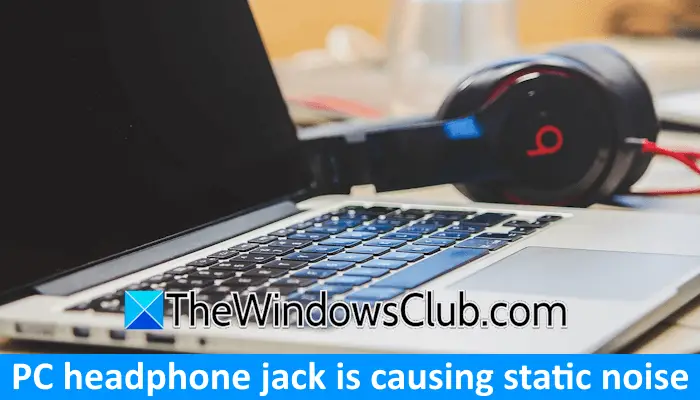
Skorzystaj z poniższych sugestii, jeśli TwójGniazdo słuchawkowe komputera z systemem Windows powoduje szum statyczny.
- Wstępne poprawki
- Wypróbuj tylne lub inne gniazdo audio
- Zaktualizuj lub przywróć sterownik audio
- Zakłócenia elektryczne
- Błąd sprzętowy
Wszystkie te poprawki opisano szczegółowo poniżej:
1] Wstępne poprawki
Zanim podejmiesz zaawansowane kroki rozwiązywania problemów, wypróbuj poniższe wstępne rozwiązania i sprawdź, czy któreś z nich rozwiążą Twój problem:
- Użyj innych słuchawek (jeśli są dostępne). Dzięki temu dowiesz się, czy problem jest związany ze słuchawkami. Jeśli inne słuchawki są niedostępne, podłącz przewodowy zestaw słuchawkowy do innego urządzenia, np. telefonu komórkowego.
- Wyczyść gniazdo audio. Zanieczyszczone gniazdo audio nie może mieć prawidłowego kontaktu z przewodowym urządzeniem audio, co powoduje utratę dźwięku w postaci szumu statycznego.
- Sprawdź, czy gniazdo audio nie jest skorodowane. Korozja prowadzi również do nieprawidłowego kontaktu z przewodowym urządzeniem audio i prowadzi do utraty dźwięku na skutek szumu statycznego.
2] Wypróbuj tylne lub inne gniazdo audio
Problem może być również związany z konkretnym gniazdem audio. Jeśli Twój laptop ma więcej niż jedno gniazdo audio, podłącz przewodowy zestaw słuchawkowy lub głośniki do tego gniazda audio i sprawdź, czy problem występuje.
Większość komputerów ma zarówno przednie, jak i tylne gniazda słuchawkowe. Jeśli problem występuje z przednim gniazdem słuchawek, podłącz urządzenie audio do tylnego gniazda audio i słuchaj utworu. Sprawdź, czy tym razem słychać szum statyczny. Jeśli nie, problem dotyczy przedniego gniazda audio. Jest to problem sprzętowy. W takim przypadku nie możesz nic zrobić, poza dalszym korzystaniem z tylnego gniazda audio lub zabraniem komputera do warsztatu.
3] Zaktualizuj lub przywróć sterownik audio
Możesz także spróbować zaktualizować lub przywrócić sterownik karty dźwiękowej i sprawdzić, czy to pomoże. Poniższe kroki pomogą w przywróceniu sterownika audio:
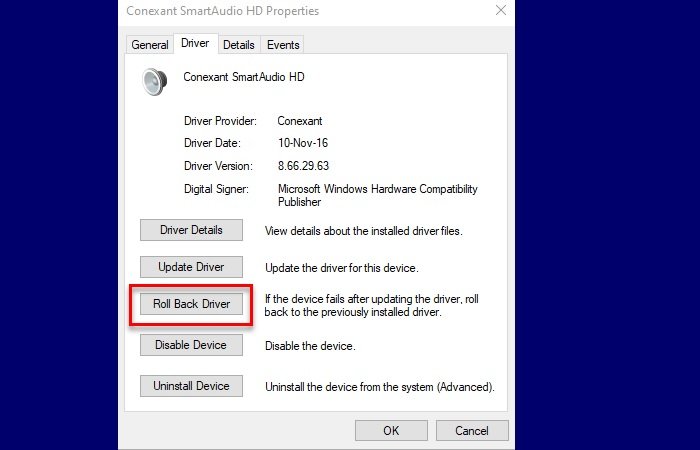
- Otwórz Menedżera urządzeń.
- RozwińKontrolery dźwięku, wideo i gieroddział.
- Kliknij dwukrotnie sterownik audio, aby go otworzyćWłaściwości.
- Idź doKierowcazakładkę i kliknij przyciskPrzywróć sterownikprzycisk (jeśli można go kliknąć).
Jeśli, system Windows nie zapisał w systemie poprzednich wersji sterownika audio. W takim przypadku możesz wypróbować inne możliwe sposoby przywrócenia sterownika.
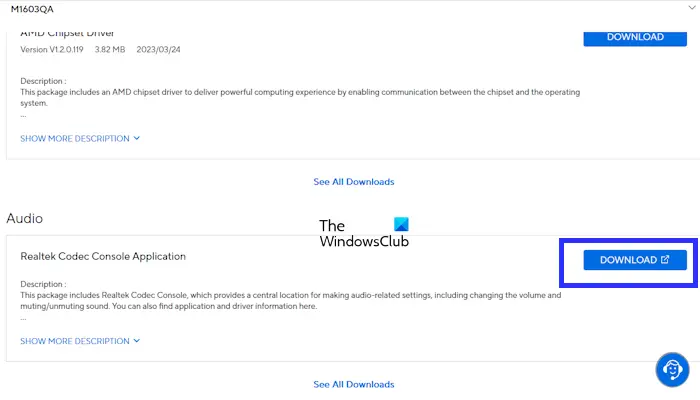
Jeśli to nie pomoże, zaktualizuj lub zainstaluj ponownie sterownik audio. Możesz pobrać sterownik audio ze swojego komputera.
4] Zakłócenia elektryczne
Zakłócenia elektryczne mogą być jedną z możliwych przyczyn szumów statycznych z gniazda audio systemu. Słabe ekranowanie kabli audio może powodować zakłócenia elektryczne, w wyniku których z gniazda audio komputera PC będzie słyszalny szum. Aby rozwiązać ten problem, możesz kupić dobrej jakości zestaw słuchawkowy, prawdopodobnie z ekranowanym kablem. Jednak zestawy słuchawkowe z ekranowanym kablem są drogie. Dlatego możesz zastosować zewnętrzny DAC.

Zewnętrzny przetwornik cyfrowo-analogowy jest wyposażony w ekranowany kabel, który skutecznie eliminuje zakłócenia elektryczne. Można go używać do podłączania zestawów słuchawkowych do komputera.
5] Błąd sprzętowy (płyta główna lub karta dźwiękowa)
Jeśli problem będzie się powtarzał, przyczyną może być sprzęt komputera. Twoja karta dźwiękowa może być uszkodzona. Problem może również dotyczyć płyty głównej, jednak szanse na to są mniejsze. Uzyskaj profesjonalną pomoc w celu uzyskania dalszej pomocy i rozwiązywania problemów.
Mam nadzieję, że to pomoże.
Jak wyczyścić jack 3,5 mm?
Brudne gniazdo audio powoduje problemy z dźwiękiem z powodu nieprawidłowego połączenia z przewodowym zestawem słuchawkowym lub głośnikiem. Aby wyczyścić zabrudzone gniazdo audio, możesz przedmuchać sprężonym powietrzem. Jeśli to nie pomoże, możesz użyć wacika. Usuń nadmiar wacika z wacika, aby móc go łatwo włożyć do gniazda audio. Inną opcją jest użycie wykałaczki z taśmą owiniętą wokół jednego końca. Lepki koniec taśmy powinien być wysunięty. Włóż wykałaczkę do gniazda, aby usunąć kurz.
Jak zapobiec wytwarzaniu przez słuchawki szumu statycznego?
Jeśli Twoje, sprawdź, czy gniazdo audio nie jest zabrudzone (w przypadku korzystania ze słuchawek przewodowych). Jeśli z bezprzewodowego zestawu słuchawkowego dochodzi szum statyczny, sprawdź. Inne rozwiązania, które możesz wypróbować, to uruchomienie narzędzia do rozwiązywania problemów z Bluetooth, aktualizacja sterownika audio itp.
Przeczytaj dalej:.




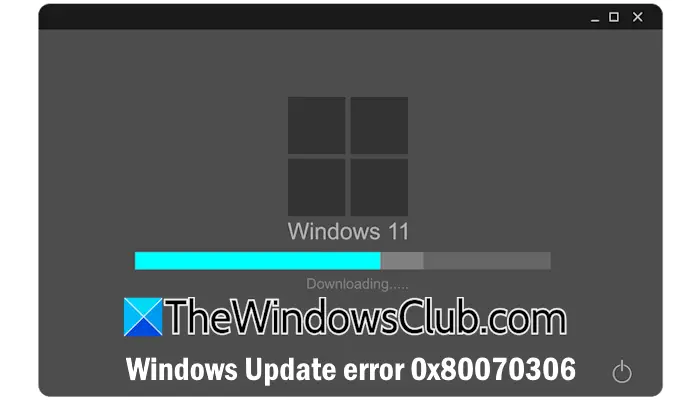
![Konsola audio RealTek Brak korektora w systemie Windows 11 [Fix]](https://elsefix.com/tech/tejana/wp-content/uploads/2025/03/realtek-no-equalizer.png)

![[Wskazówka] Jak włączyć lub wyłączyć grupy kart w przeglądarce Mozilla Firefox](https://media.askvg.com/articles/images8/Using_Tab_Groups_Feature_Mozilla_Firefox.png)
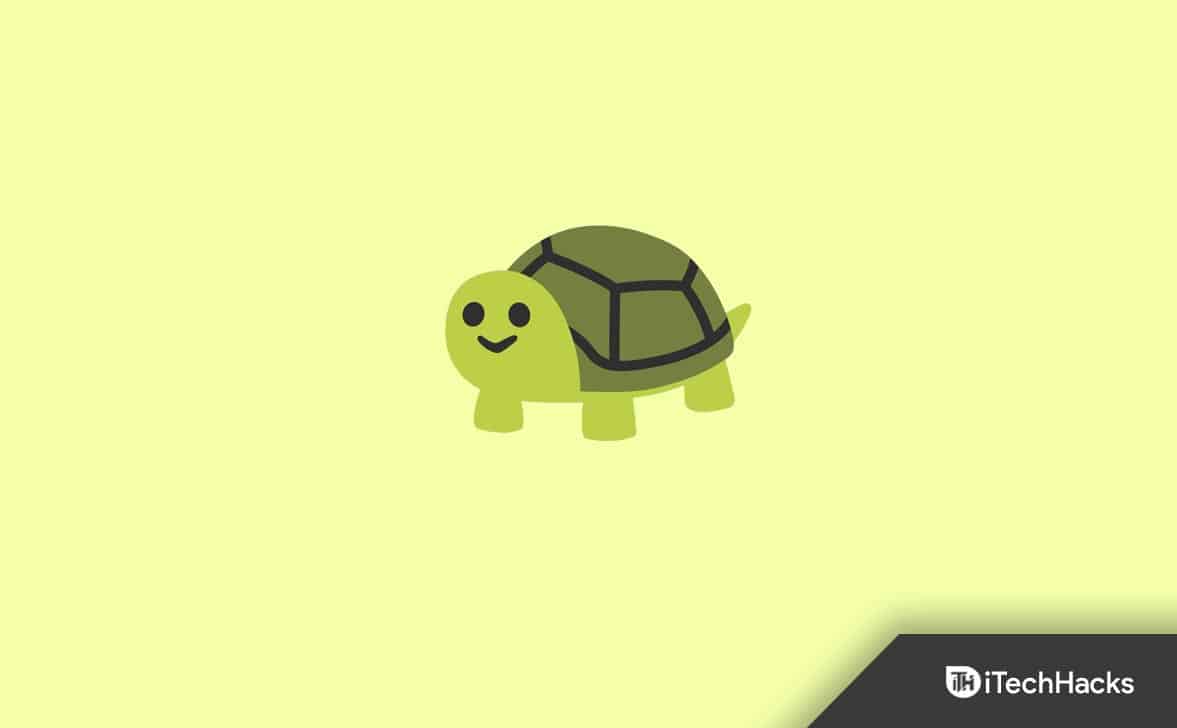





![Odzyskaj wiadomości WhatsApp po przywróceniu ustawień fabrycznych na 5 sposobów [Android/iOS]](https://elsefix.com/statics/image/placeholder.png)